Criação de personagem de jogo
Tutorial do Inkscape
Vamos começar com um simples personagem 2D. Há muitos recursos e tutorial por aí sobre criação de personagens e animação. A maioria foi escrita por e para artistas e animadores. Vamos com uma abordagem mais simples. Tentarei dividir os elementos básicos e fácil de seguir passos.
Algumas das técnicas utilizadas neste tutorial foram abordadas no post anterior. Eles devem ajudá-lo a trabalhar o seu caminho através deste tutorial que é um pouco mais complexo.
O Básico
Algo semelhante a isso pode ser encontrado ao pesquisar online por exemplos de 'animação de caracteres 2D'. Um corpo simplificado mostra a cabeça, o corpo e os membros movendo-se através de um ciclo de animação (por exemplo, uma caminhada). Traduzir esses exemplos para um personagem de jogo real é a parte complicada.
Vamos pegar o personagem e dividi-lo em suas partes. É feito da cabeça, do corpo, dos braços superiores e inferiores, das mãos, das pernas superiores e inferiores e, finalmente, dos pés.
Os Exemplos
Os mesmos elementos (com a adição de um pescoço e um conjunto de asas) compõem esse caráter de fada.
Esta versão nua de um encanador famoso...
ou esse personagem ninja...
... ou este personagem de jogo pequeno criado para um modelo de jogo de telefone celular é baseado no mesmo princípio de membros separados.
Juntar as partes superior e inferior dos membros reduz o caráter para ainda menos partes.
As Proporções
Ao criar seu personagem, mantenha o espaço disponível e as proporções em mente para garantir que o personagem se encaixe nas necessidades do jogo interno.


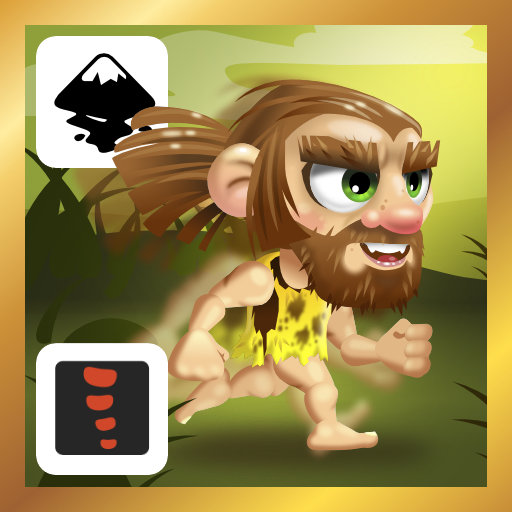


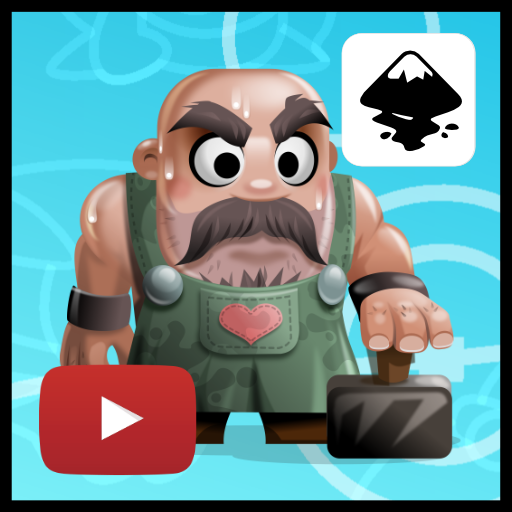
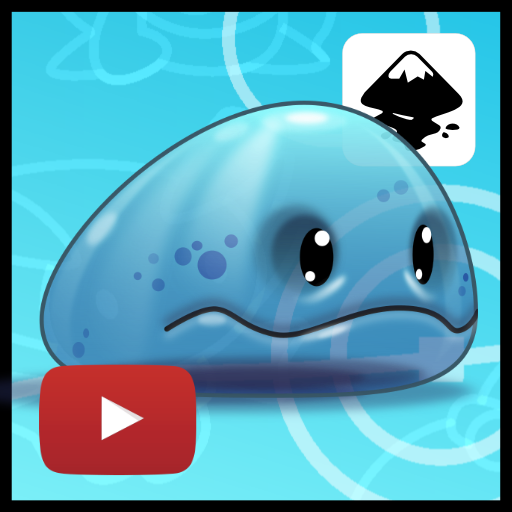

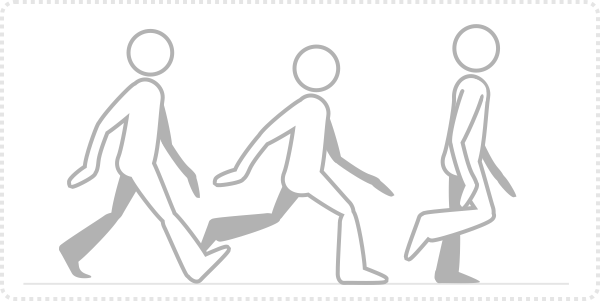
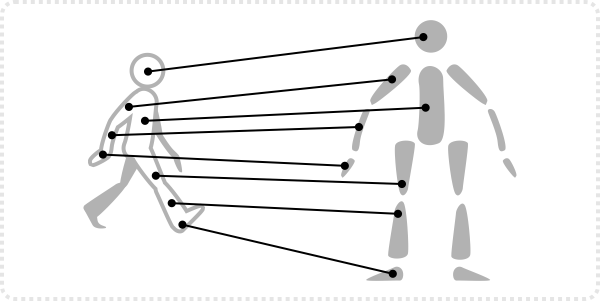
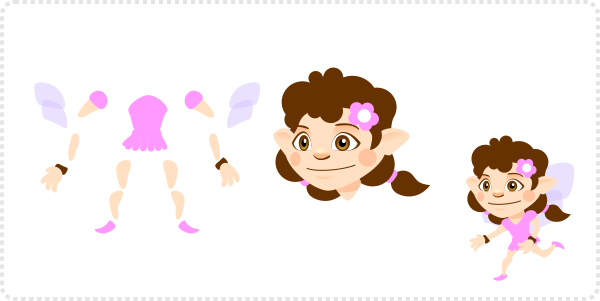
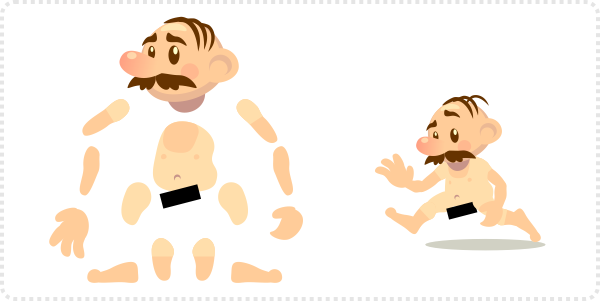
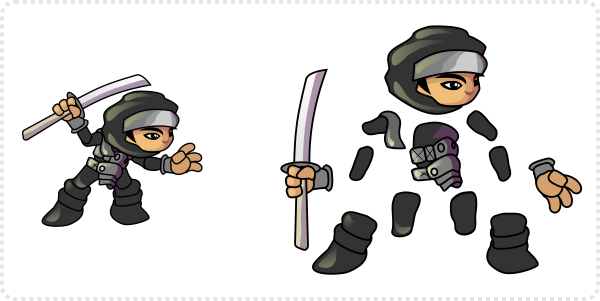
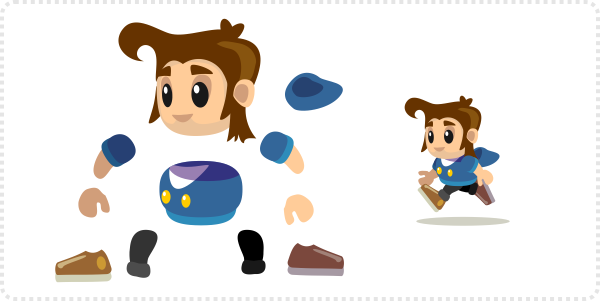




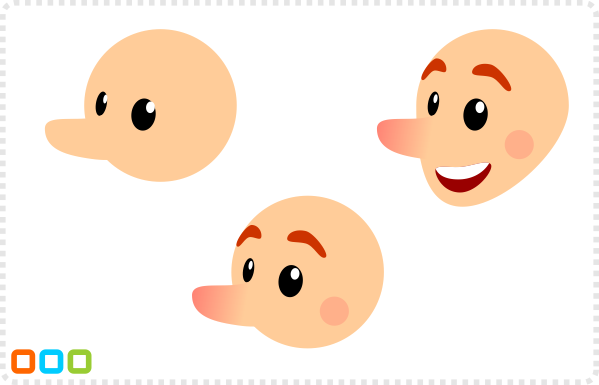
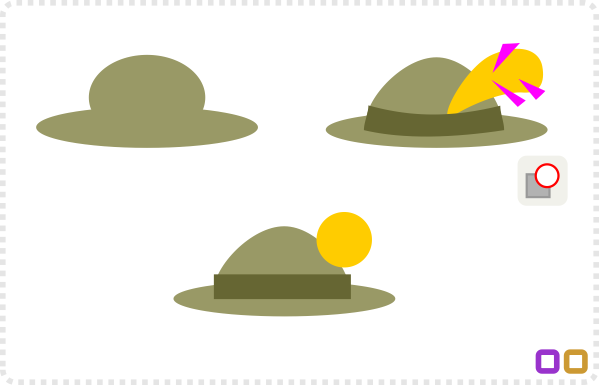

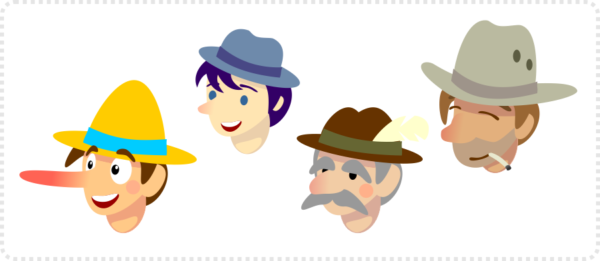
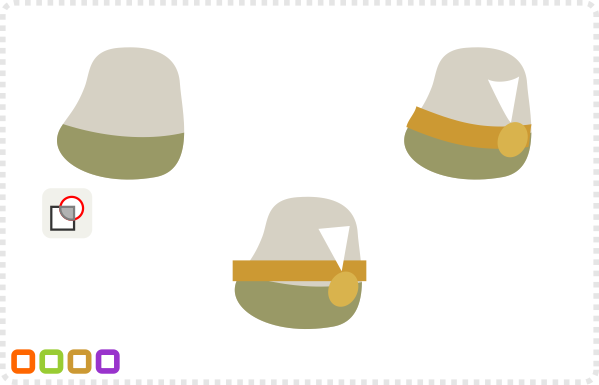
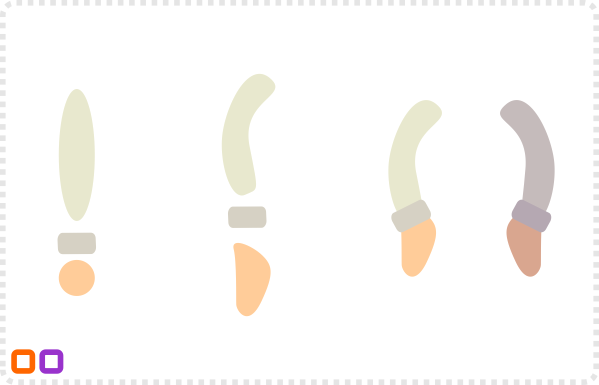
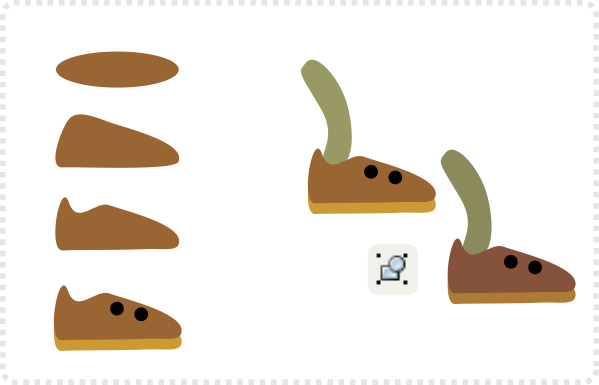

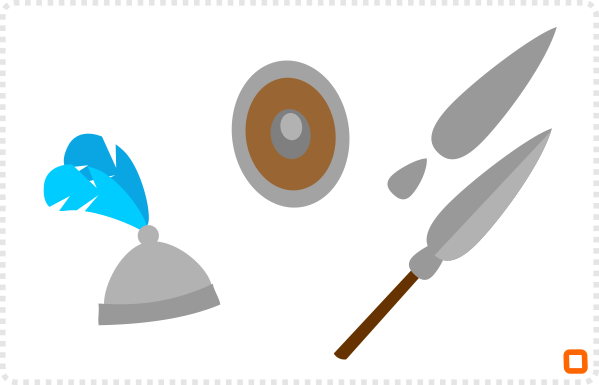


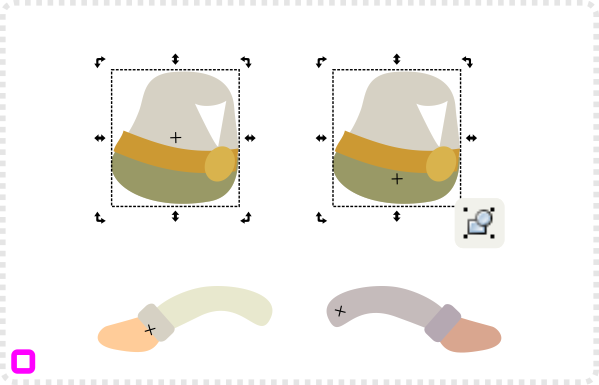
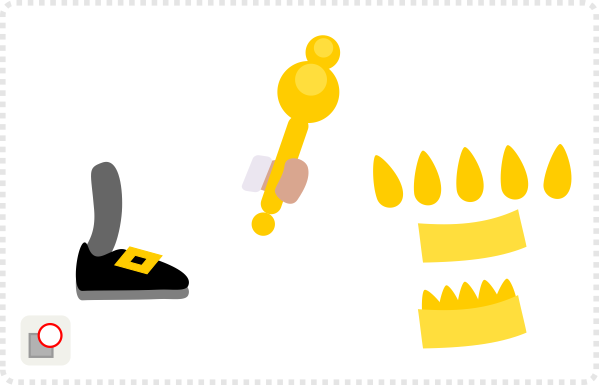
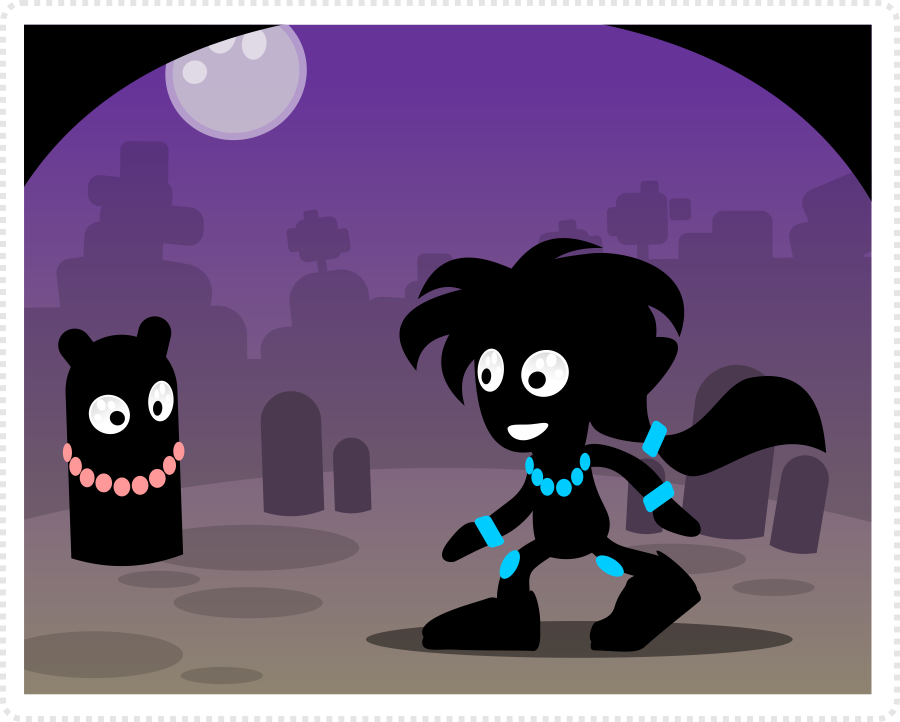
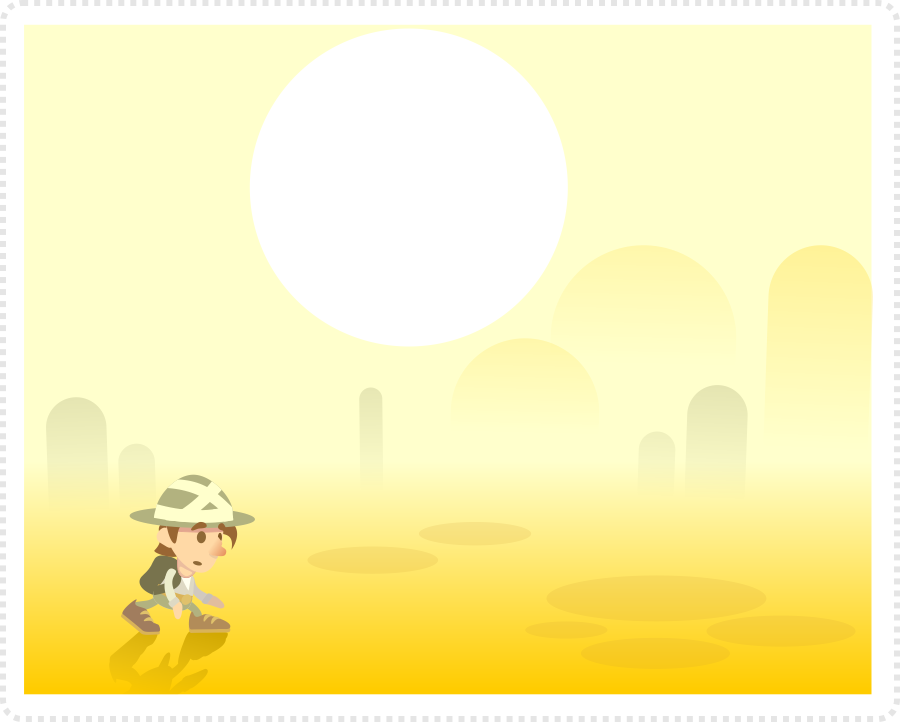
Comments
Post a Comment